Skelbimas
 Nuo tada, kai pirmą kartą įsigijau savo „Windows Mobile“ Aš buvau apsėstas, kaip išnaudoti visas savo neriboto duomenų plano galimybes - tai patvirtina neseniai parašytas straipsnis apie patekti į „YouTube“ mokykloje Kaip patekti į „YouTube“ mokykloje naudojant mobilųjį internetą Skaityti daugiau su tokiu planu. Tačiau, būdamas internetinis rašytojas, kartais galiu tiesiog paprasčiau turėti prisijungti internete su savo nešiojamas kompiuteris net kai galiu būti šimtų mylių atstumu nuo artimiausio interneto ryšio.
Nuo tada, kai pirmą kartą įsigijau savo „Windows Mobile“ Aš buvau apsėstas, kaip išnaudoti visas savo neriboto duomenų plano galimybes - tai patvirtina neseniai parašytas straipsnis apie patekti į „YouTube“ mokykloje Kaip patekti į „YouTube“ mokykloje naudojant mobilųjį internetą Skaityti daugiau su tokiu planu. Tačiau, būdamas internetinis rašytojas, kartais galiu tiesiog paprasčiau turėti prisijungti internete su savo nešiojamas kompiuteris net kai galiu būti šimtų mylių atstumu nuo artimiausio interneto ryšio.
Laimei, jei turite „Windows Mobile“ įrenginį ir esate prisijungę prie neribotas duomenų planas Paprasto mobiliojo interneto plano palyginimas JAV Skaityti daugiau naudodamiesi mobiliojo ryšio teikėju, turite puikią galimybę nustatyti savo bevielio interneto prieigą per savo mobilųjį telefoną iš bet kurios vietos, kur turite mobilųjį ryšį.
Jamesas neseniai peržiūrėjo puikią programą, pavadintą „JoikuSpot Light“, kuri paverčia jūsų mobilųjį telefoną į „Wi-Fi“ ryšį. Be abejo, geriausias sprendimas yra „JoikuSpot“. Tačiau jei negalite priversti „JoikuSpot“ veikti jūsų įrenginyje ir nėra kitų panašių parinkčių, galite rasti patys ištraukite USB kabelį ir bandykite prisiminti, kaip sukonfigūravote savo mobilųjį telefoną kaip interneto modemą jūsų telefonui nešiojamas kompiuteris. Šiame straipsnyje „Windows Mobile“ vartotojams pasiūlysiu paprastą vadovą, kuriame galite nurodyti bet kada, kai reikia mobiliuoju telefonu sukonfigūruoti belaidžio interneto prieigą.
Ši procedūra suskirstyta į tris etapus. Pirmiausia nustatykite nešiojamąjį kompiuterį ir mobilųjį telefoną, kad būtų galima dalytis internetu, o ne prisijungti per tokią programą, kaip „ActiveSync“. Antra, sukonfigūruoti tiek nešiojamąjį kompiuterį, tiek mobilųjį telefoną interneto ryšiui ir, galiausiai, inicijuoti ryšį. Kai atliksite 1 ir 2 veiksmus, jums jų nebereikės atlikti dar kartą. Kitą kartą norėdami prisijungti prie interneto naudodamiesi savo mobiliuoju telefonu, tiesiog „perrinkite“ ir esate prisijungę. Ši konkreti sąranka pagrįsta „HTC“ gaminamų „Windows Mobile“ prietaisų serija. Mano atveju aš vis dar naudoju senovinį „HTC Cingular 8125“, tačiau šie veiksmai tinka vėlesniems modeliams (ir dauguma „Windows Mobile“ įrenginių taip pat bus panašūs).
1 žingsnis: paruošimas dalykams
Pirmasis dalykas, kurį turite padaryti, kad galėtumėte užmegzti nešiojamojo kompiuterio / modemo ryšį, yra užmušti dabartinę programą, tvarkančią ryšius tarp nešiojamojo kompiuterio ir mobiliojo telefono. Mano atveju paleidžiu „ActiveSync“, todėl šį procesą užmušiu naudodamas užduočių tvarkytuvę.

Jei naudojate „ActiveSync“, jūs tiesiog surasite wcescomm.exe ir užmušite procesą. Jei konkrečiai „Windows Mobile“ įrenginys naudoja kitą programą, turėsite surasti proceso pavadinimą ir įsitikinti, kad jį nužudėte. Antra, jūs taip pat turėsite išjungti telefono ryšio programinę įrangą. Jei naudojate „ActiveSync“, „Windows Mobile“ einate į Pradėti -> Nustatymai -> Sistema -> Atmintis -> Veikia programas, tada, jei sąraše yra „ActiveSync“, turėsite sustabdyti procesą.

Nutraukę komunikacijos programinę įrangą tiek nešiojamajame, tiek „Windows Mobile“ telefonuose, esate pasirengę užmegzti ryšį tarp nešiojamojo kompiuterio ir telefono kaip interneto modemą.
2 žingsnis: Mobiliojo telefono prijungimas kaip modemą
Vienintelė tikra konfigūracija, reikalinga „Windows Mobile“, norint nustatyti jūsų įrenginį kaip internetą modemas įgalina „Modem Link“. „Modem Link“ konfigūraciją galite rasti apsilankę Start -> Programos.
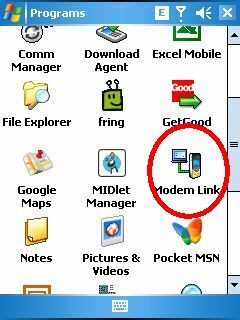
Kai būsite „Modem Link“ konfigūracijoje, tiesiog pakeiskite „Connection“ parametrą į USB. Tikėtina, kad kiti jūsų nustatymai jau sukonfigūruoti, tačiau jei jie nėra tik įsitikinkite, kad tai darote prieigos taško pavadinime yra ryšio, kurį sukonfigūravote mobiliajame įrenginyje, internetas prieiga. Kai viskas atrodo gerai, apačioje spustelėkite „Aktyvuoti“, o viršuje esanti „Būsena“ turėtų pasikeisti į „Aktyvi“.
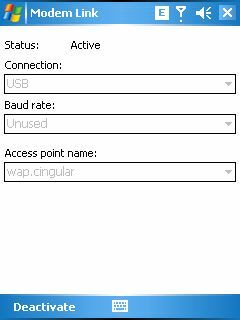
Jei įrenginys jau prijungtas prie nešiojamojo kompiuterio, iškart pasirodys vedlys „Rasta naujos aparatūros“. Jei dar nesate prisijungę prie tinklo, dabar pats laikas tai padaryti.
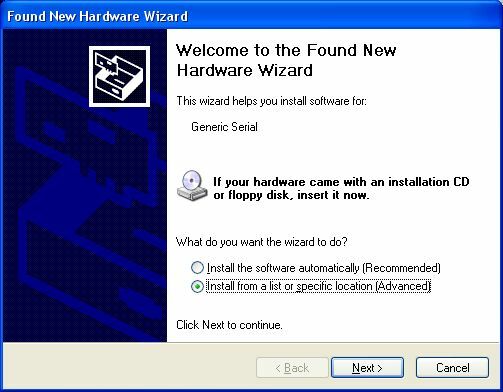
Tiesiog įsitikinkite, kad pasirinkote diegti iš tam tikros vietos, kad galėtumėte rankiniu būdu pasirinkti tvarkyklės failą. Spustelėkite Kitas.
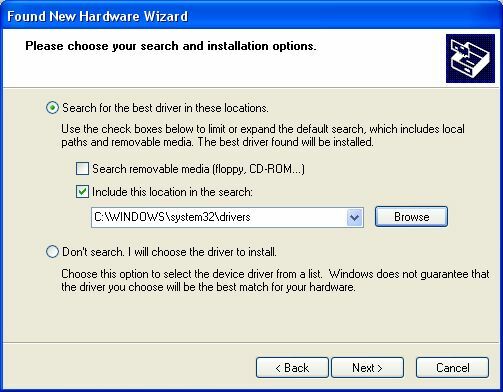
Kitame ekrane spustelėsite naršymo mygtuką ir eisite į aplanką, kuriame yra tvarkyklės failas. Mano konkrečiu atveju su „Cingular 8125“ ir daugeliui „HTC“ mobiliųjų įrenginių jums reikės USBMDM.INF tvarkyklės failo, taip pat „HTC USB Modem Dialer“ programos. Abi jos siūlomos nemokamai atsisiųsti iš xda-developers.com. Atsisiųskite ZIP failą ir padėkite jį visur, kur prisiminsite. Tada aukščiau esančiame „Windows Wizard“ ekrane suraskite katalogą, kuriame iškėlėte INF failą. Jei jūsų „Windows Mobile“ įrenginys nėra HTC, pasiteiraukite gamintojo, ar jūsų įrenginiui nėra USB modemo tvarkyklės.

Vedlys atpažins įrenginį. Atsižvelgiant į konkretų įrenginį ir tvarkyklės versiją, galite pamatyti klaidos pranešimą aukščiau. Tiesiog spustelėkite „Tęsti vistiek“.
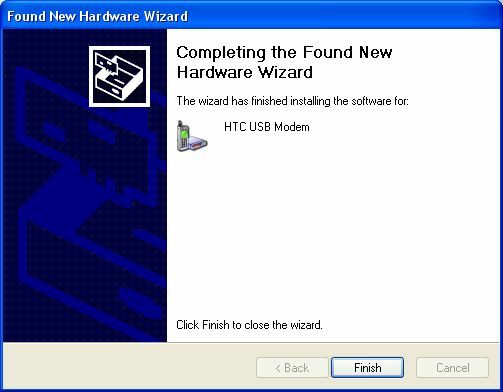
Pagaliau tvarkyklė yra įdiegta ir jūs esate pasirengęs pradėti naudotis naujuoju mobiliuoju USB modemu bet kada, kur norite, ir bet kur, kur tik turite korinio ryšio signalą!
3 žingsnis: Inicijuokite interneto ryšį
Norėdami užmegzti naują mobiliojo interneto ryšį naudodami nešiojamąjį kompiuterį, paleiskite vykdomąją programą, kurią atsisiuntėte iš aukščiau esančios nuorodos. Nepriklausomai nuo jūsų įrenginio ar mobiliojo ryšio operatoriaus, paprastai visada turėsite įvesti vartotojo vardą ir slaptažodį. Galite prieiti prie šios informacijos (jei dar nežinote, kad nustatėte interneto naudojimą savo mobiliajame įrenginyje) susisiekite su mobiliojo ryšio teikėju ir paprašykite vartotojo vardo ir slaptažodžio, kuriuos norite naudoti su jūsų interneto duomenimis planas.
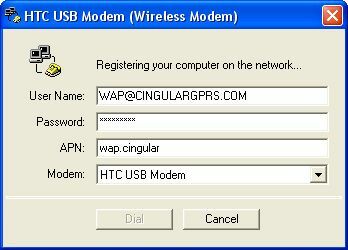
Įveskite šią informaciją į USB modemo rinkiklį ir po kelių akimirkų jis jums praneš, kad esate prisijungę. Taip, tai reiškia, kad šiuo metu net tuo metu, kai jūs sėdite ežero viduryje su žvejybos stulpu vienoje rankoje, nešiojamasis kompiuteris dabar yra prijungtas prie interneto per jūsų mobiliojo telefono signalą. Gali būti, kad jis žaibiškai neveikia, tačiau kai norisi pateikti naujausią straipsnį (arba patikrinti naujausius komandos žaidimų rezultatus), kartais toks ryšys yra viskas, ko jums reikia.
Ar kada nors savo mobilųjį telefoną sukonfigūravote su interneto ryšiu? Kokias konfigūracijos ar programinės įrangos priemones naudojote atlikdami užduotį? Pasidalykite savo įžvalgomis komentarų skiltyje žemiau.
Ryanas turi elektros inžinerijos bakalauro laipsnį. Jis 13 metų dirbo automatikos inžinerijoje, 5 metus IT srityje, o dabar yra programų inžinierius. Buvęs „MakeUseOf“ generalinis redaktorius, jis kalbėjo nacionalinėse duomenų vizualizacijos konferencijose ir buvo rodomas per nacionalinę televiziją ir radiją.


